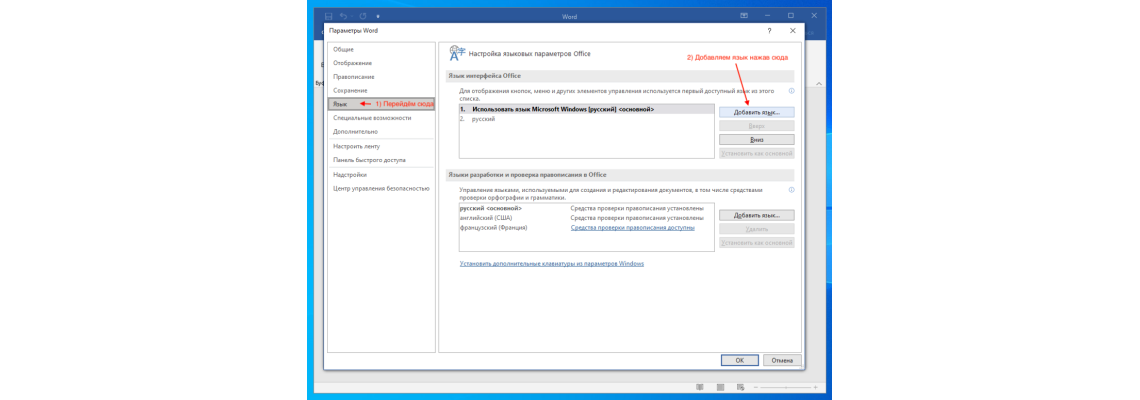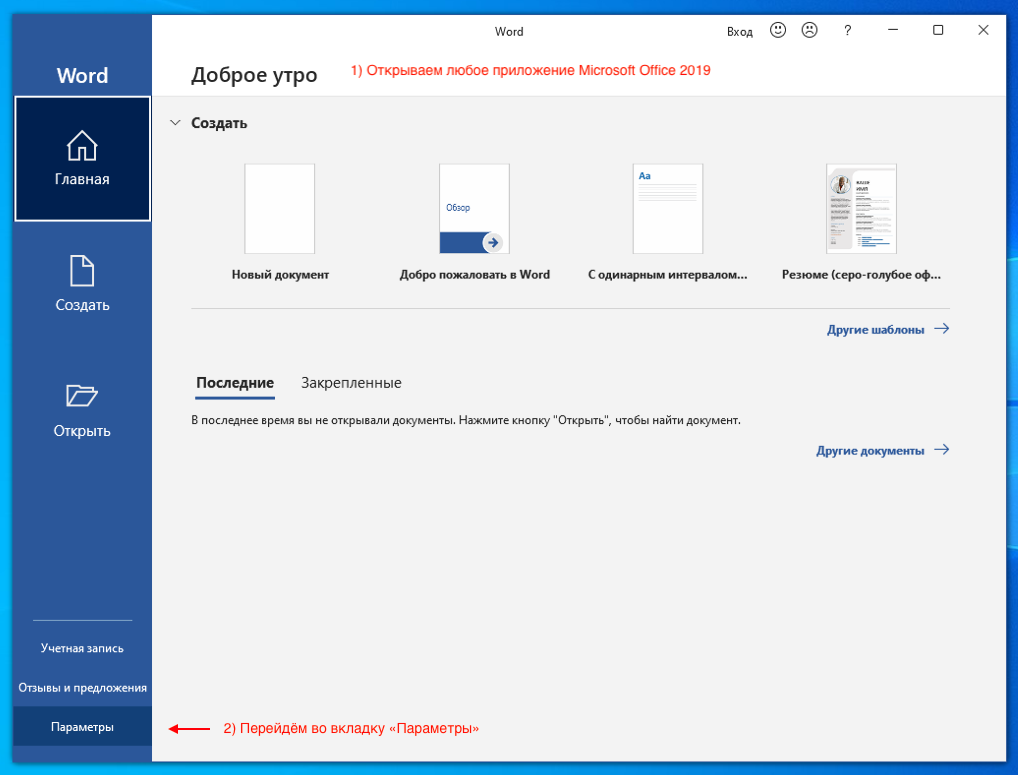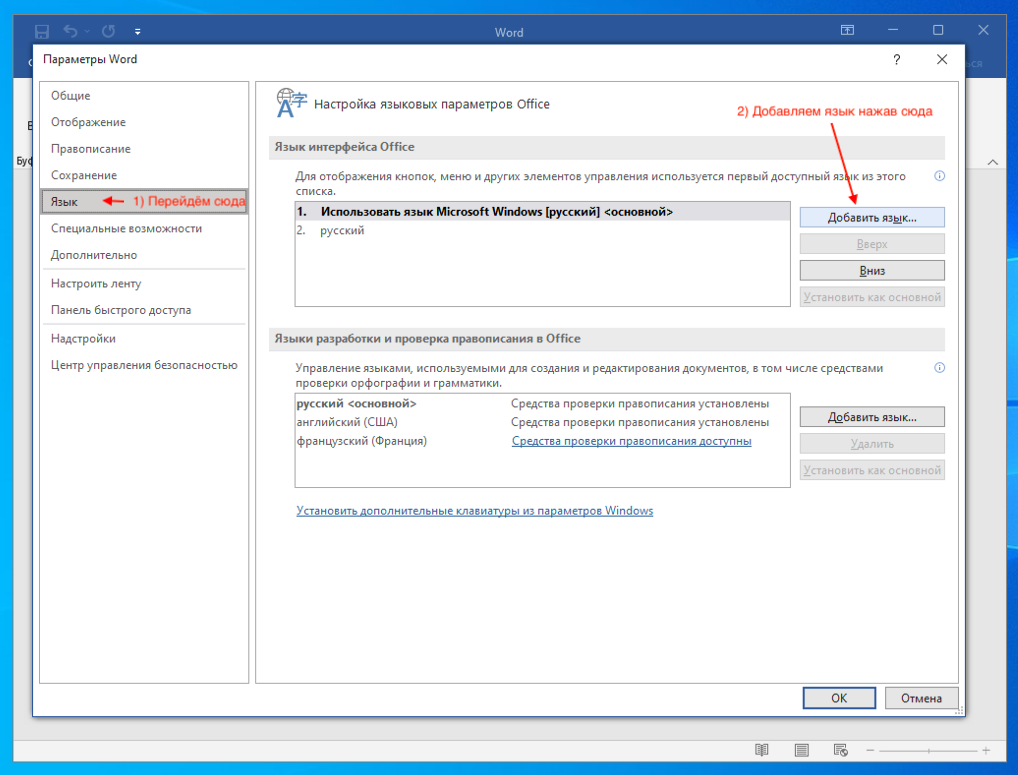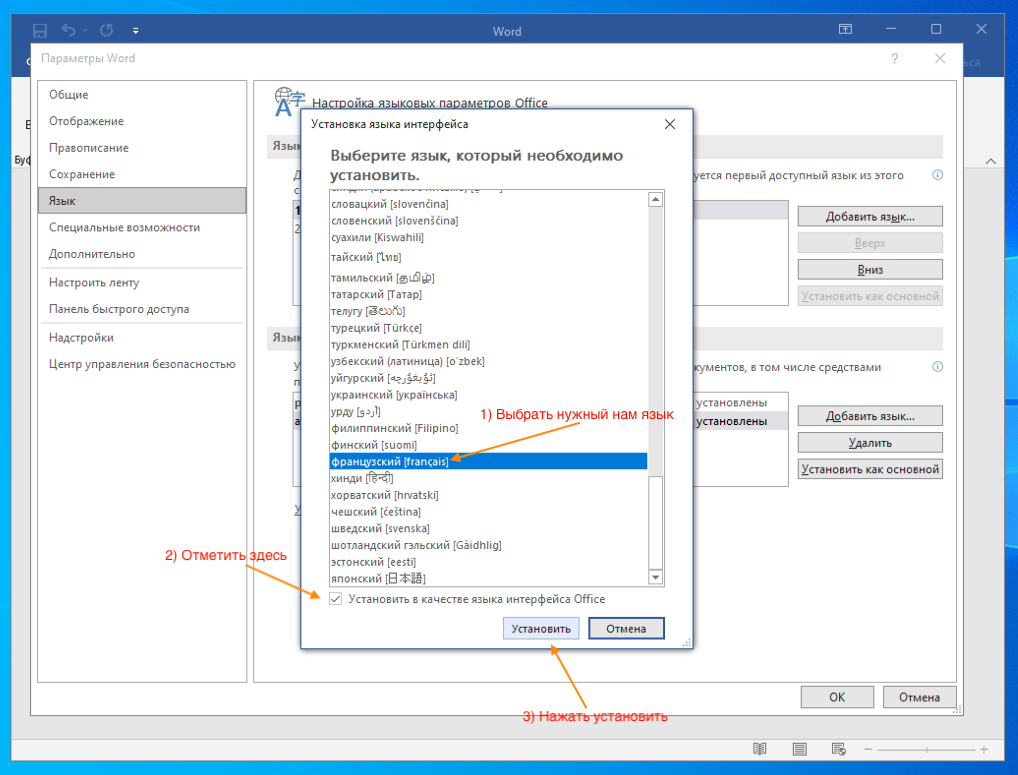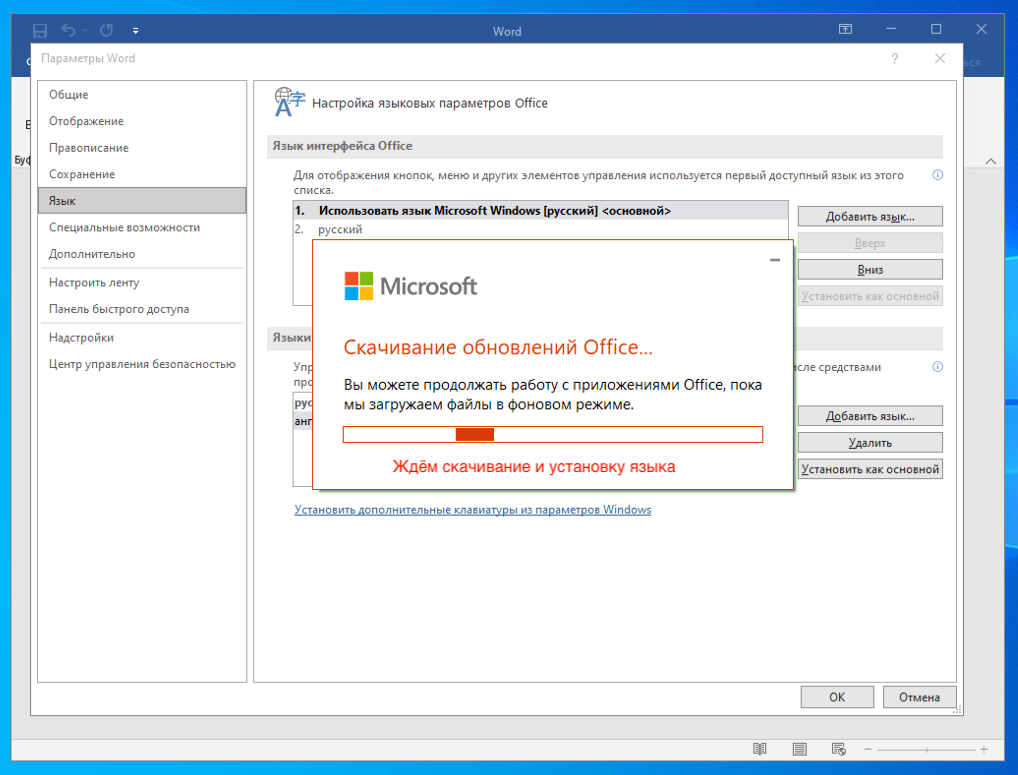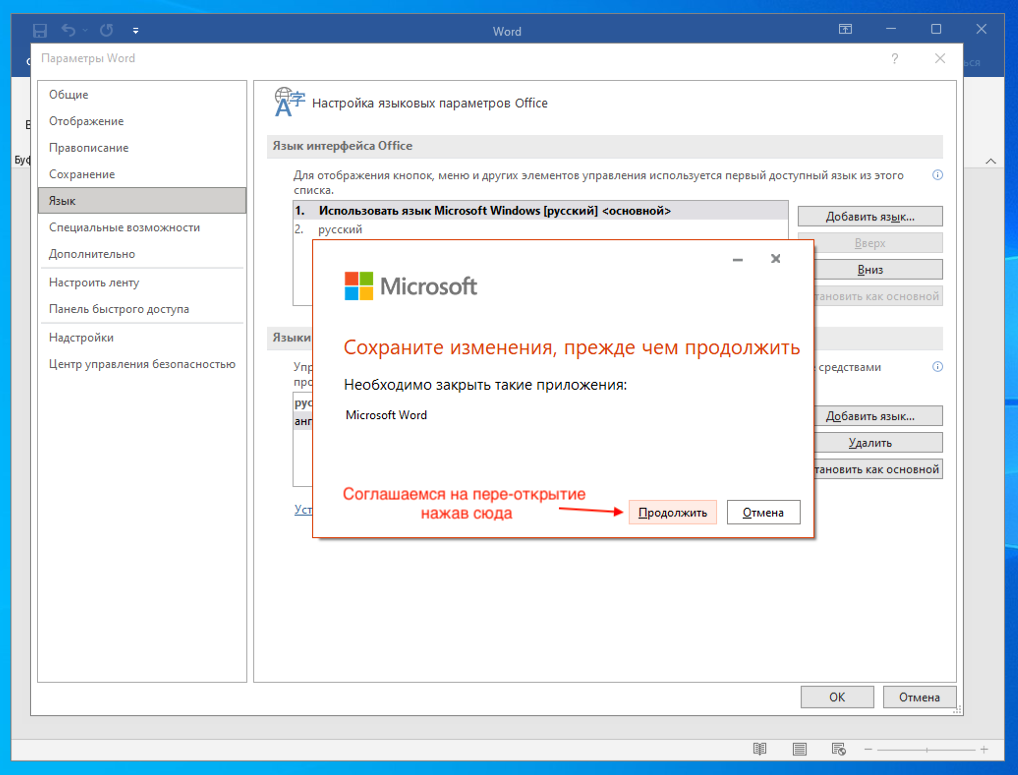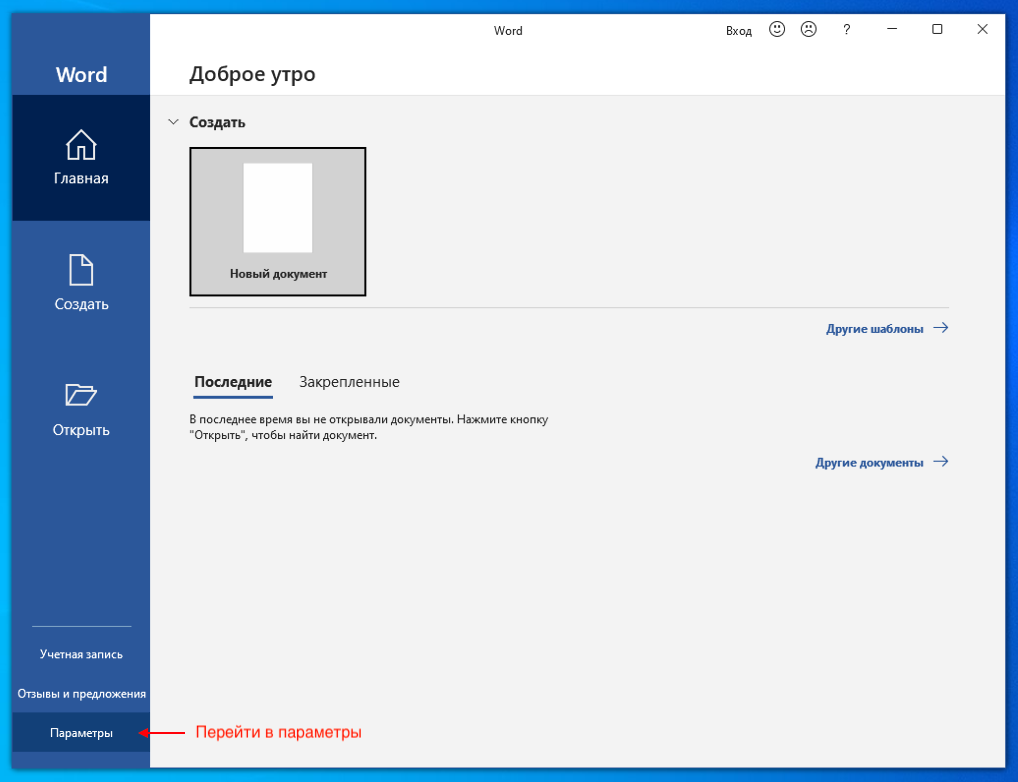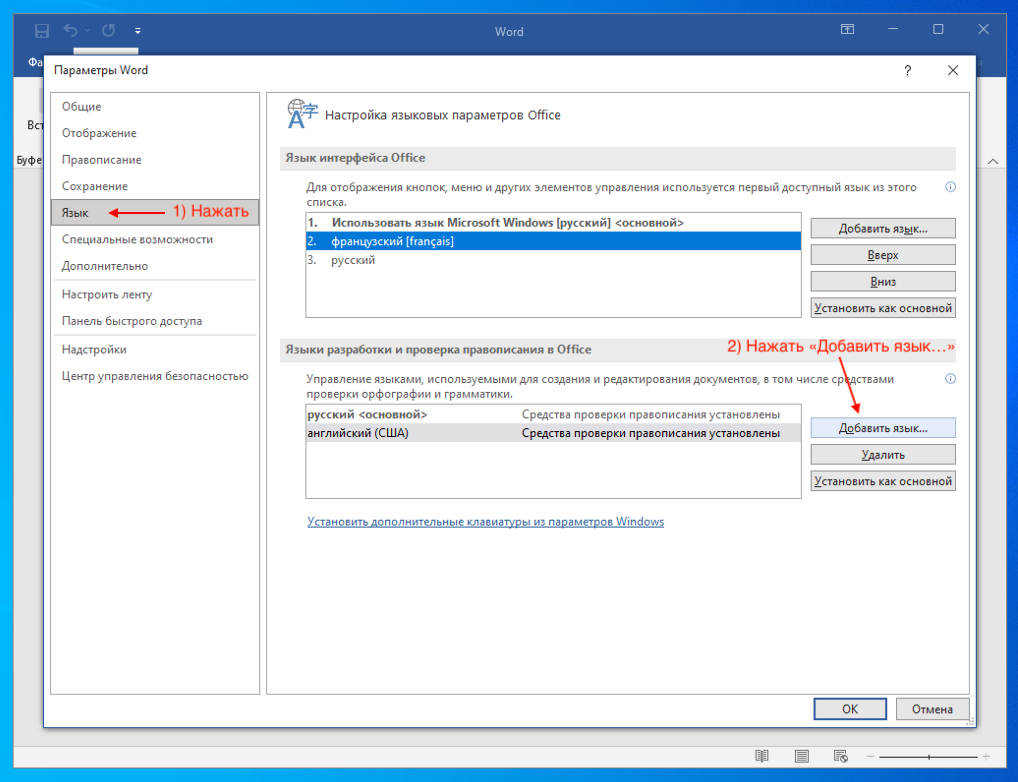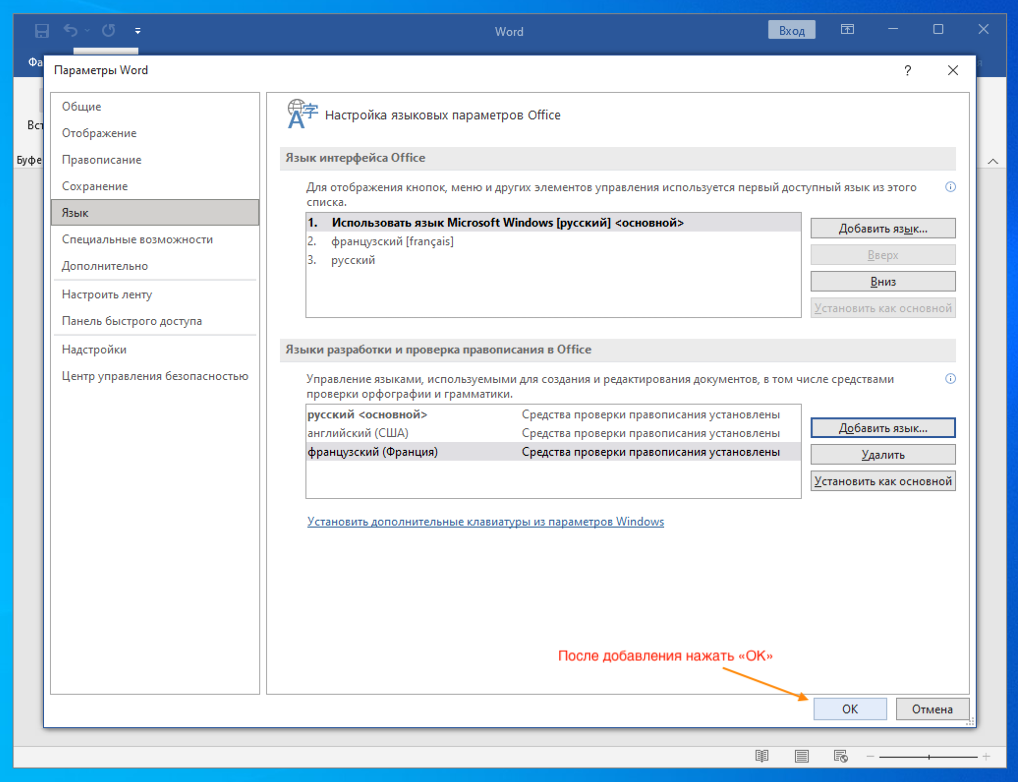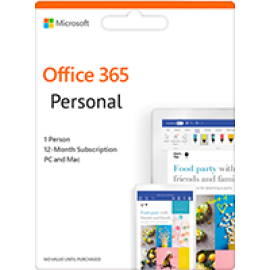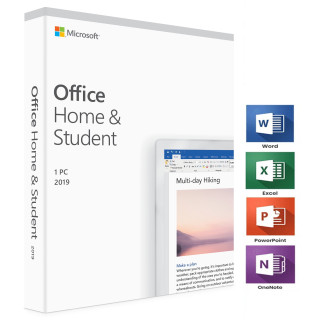0₽
Оформить заказДобавление нового Языка в Microsoft Office 2019
Инструкция по добавлению языка в MS Office 2019. В этой статье будет разобрано установка:
- Язык интерфейса
- Языки разработки и проверка правописания
Для примера добавим новый язык в Microsoft Office 2019 Для Дома и Учёбы купить ключ активации: https://altonkey.com/microsoft-office/ms-office-2019/office-2019-home-and-student-esd в нашем магазине!
Сменим язык интерфейса.
Установим новый «Французский» язык.
Для начало откроем любое приложение Майкрософт Офис 2019 и перейдём во вкладку «Параметры»:
Дальше перейдём во вкладку «Язык» И справа нажмём на «Добавить язык»:
Выбираем нужный нам язык, отмечаем галочку «Установить в качестве языка интерфейса Office» И нажать «Установить»:
Ждём скачивание и установку нового языка:
После установки нового языка нам предложат закрыть программу и открыть его заново для того, чтобы изменения применились:
Добавления языка для «Разработки и проверки правописания».
Для примера добавим язык «Французский».
Перейдём во вкладку «Параметры»:
Перейти во вкладку «Язык» И блоке «Языки разработки и проверка правописания в Office» внизу нажать «Добавить язык»:
Ищем в списке нужный нам язык (для примера: Французский) и нажимаем установить:
После того как установили новый язык нажимаем «ОК» И перезапускаем нашу программу чтобы изменения применились!
На этом статья о добавлении языка в Microsoft Office 2019 закончена! Надеемся мы помогли вам ответить на вопрос: как изменить язык в Офис 2019?
Наши актуальные статьи:
Microsoft Office 2019 Активация ключом лицензии: https://altonkey.com/guides/ms-office/activate-office2019-online
Активации Windows 10 ключом: https://altonkey.com/guides/windows/how-to-windows-10-activation
Комментарии (1)
Рекомендуемые статьи
В данной странице вы можете загрузить оригинальный образ Майкрософт Офис 2019 Для Предприятий..
0 7769
В данной странице вы можете загрузить оригинальный образ Майкрософт Офис 365 Персональный ..
0 5704
В данной странице вы можете скачать Виндовс 11 Профессиональный..
1 4981
Рекомендуемые товары
Office 2019 Professional Plus
Для физ лиц (Личное использование). Перед вами обновленный и современный офисный пакет, разработанный корпорацией Microsoft. Работа продукта возм..
873₽ 29 573₽
Windows 10 Профессиональный
Только для Физ лиц! На сегодняшний день одной из самых популярных и распространенных операционных систем является Виндовс 10. По традиции продукция..
913₽ 18 990₽
Office 2019 для Дома и Учебы для Windows
Современный мир требует от человека быстрых решений и быстрой обработки любой информации. Именно поэтому сегодня практически в каждом доме имеется пер..
4 175₽ 5 499₽
ESET Smart Security (1 Год/1 Пк)
Самый востребованный в сфере антивирусной защиты считается ESET NOD32 произведенной Чешской компанией. Антивирус nod32 Smart Security Необходимы..
985₽ 1 990₽